Installera centos 6. Systemintegrator. Skapa en ny CentOS-användare
namn operativ system på Linux baserad- CentOS avslöjas som ett gemenskapsföretag Operativ system. Denna distribution är baserad på den kommersiella Red Hat Enterprise Linux, utvecklad av Red Hat och är helt kompatibel med den. I grunden är CentOS samma Red Hat Enterprise Linux, bara med ett ändrat namn, logotyp och grafik. Red Hat distribuerar det kompilerade operativsystemet mot en avgift, eftersom själva operativsystemet består av gratis programvaraöppen källkod, sedan enligt kraven i GPL och andra typer av licenser baserade på GPL, är Red Hat skyldig att tillhandahålla källkoder. Från dessa koder, med mindre ändringar, kompileras CentOS. CentOS använder programmet yum för uppdatering (som Fedora, även utvecklat av Red Hat) och uppdateras från CentOS Mirror Network-förrådet, medan Red Hat Enterprise Linux tar emot uppdateringar från Red Hat-servrar Nätverk.
Den här artikeln beskriver hur du installerar CentOS 6.3 från en DVD-distribution på en ny dator.
Ladda ner DVD-distributionen från CentOS-webbplatsen https://www.centos.org/
Bränn iso-bilder till DVD
Starta från iso-avbildningen och vid uppstart välj "Installera eller uppgradera ett befintligt system"

Du kommer att bli ombedd att kontrollera kontrollsumman för DVD-skivan, eftersom... Det kan ha uppstått fel under inspelningen. I de flesta fall är detta inte nödvändigt, särskilt om du installerar på en icke-produktionsserver, så du kan klicka på "Hoppa över" för att hoppa över denna långa process.

Om din dator har tillräckligt random access minne Det grafiska installationsprogrammet kommer att starta. Klicka på "Nästa".


I nästa steg måste du välja din tangentbordslayout. Om du väljer det ryska installationsspråket kommer du som standard att erbjudas den ryska tangentbordslayouten. Det rekommenderas dock att välja den engelska layouten, eftersom... annars kommer den ryska layouten också att vara standardsystemlayouten, vilket kommer att orsaka besvär när du arbetar med systemet, eftersom Alla kommandon skrivs in på latin.


Om du installerar CentOS på en ny HDD, får du en varning om att du behöver initiera din hårddisk.


Välja en tidszon. Lämna kryssrutan "Systemklocka använder UTC" endast om Fedora 17 är det enda systemet på din dator. Om du installerar CentOS som ett andra operativsystem efter Windows, avmarkera det, annars kommer klockorna på olika system i konflikt. Problemet är att CentOS 6 föreslår att man använder den mer moderna Coordinated Universal Time, medan Windows använder Greenwich Mean Time som tidsreferens.

Ange systemlösenordet konto(root lösenord). Det rekommenderas att använda ett komplext alfanumeriskt lösenord med tecken i olika bokstäver och minst 8 tecken långt.

I nästa steg ombeds du att välja en partitioneringsmetod hårddisk. Standardalternativ är lämpliga för de flesta användare. Om du installerar CentOS på en dator utan andra operativsystem, välj sedan alternativet "Allt utrymme", och om det andra alternativet, kommer troligen "Använd ledigt utrymme" att passa dig.

Du måste sedan bekräfta ändringarna på din hårddisk.

Nästa steg är att välja CentOS 6 installationstyp, d.v.s. vilka program som kommer att installeras med systemet. Naturligtvis kan vilken programvara som helst installeras senare. Som standard erbjuds alternativet "Minimal", men det här alternativet innehåller inte ens verktyg för att konfigurera systemet från kommandorad och kommer att vara mycket svår att bemästra och första installationen, speciellt för nybörjare. För initialt arbete rekommenderas det att välja "Desktop" eller "Minimal Desktop".

För referens, här är en lista över paketgrupper som ingår i varje installationstyp:
- Desktop: base, basic-desktop, core, debugging, desktop-debugging, desktop-platform, directory-client, fonts, general-desktop, graphical-admin-tools, input-methods, internet-applications, internet-browser, java-platform, legacy-x, nätverksfilsystem-klient, kontorssvit, utskriftsklient, fjärrskrivbordsklienter, serverplattform, x11
- Minimalt skrivbord: bas, basic-desktop, core, debugging, desktop-debugging, desktop-platform, directory-client, fonts, input-methods, internet-browser, java-platform, legacy-x, network-file-system-client, print -klient, remote-desktop-klienter, serverplattform, x11
- Minimal: kärna
- Grundläggande server: bas, konsol-internet, kärna, felsökning, katalog-klient, hårdvara-övervakning, java-plattform, stora-system, nätverks-fil-system-klient, prestanda, perl-runtime, server-plattform
- Databasserver: bas, konsol-internet, kärna, felsökning, katalog-klient, hårdvara-övervakning, java-plattform, stora-system, nätverk-fil-system-klient, prestanda, perl-runtime, server-plattform, mysql-klient, mysql , postgresql-client, postgresql, system-admin-tools
- Webbserver: bas, konsol-internet, kärna, felsökning, katalog-klient, java-plattform, mysql-klient, nätverks-fil-system-klient, prestanda, perl-runtime, php, postgresql-klient, server-plattform, turbogears, webb -server, webbservlet
- Virtuell värd: bas, konsol-internet, kärna, felsökning, katalog-klient, hårdvara-övervakning, java-plattform, stora-system, nätverk-fil-system-klient, prestanda, perl-runtime, server-plattform, virtualisering, virtualisering-klient ,virtualiseringsplattform
- Arbetsstation för mjukvaruutveckling: extra-devel, base, basic-desktop, core, debugging, desktop-debugging, desktop-platform, desktop-platform-devel, development, directory-client, eclipse, emacs, fonts, general-desktop, graphical-admin-tools , grafik, inmatningsmetoder, internet-webbläsare, java-plattform, legacy-x, nätverksfilsystem-klient, prestanda, perl-runtime, print-klient, remote-desktop-klienter, server-plattform, server-plattform -utveckla, tekniskt-skrivande, tex, virtualisering, virtualiseringsklient, virtualiseringsplattform, x11

När du är klar, ta bort DVD-skivan från enheten och starta om.

När du startar upp för första gången måste du utföra den första systeminstallationen.

Det första steget kommer att be dig att godkänna licensvillkoren.

Då måste du skapa en användare.

Ställ sedan in datum och tid. Din dator kommer säkert att vara ansluten till Internet, då kommer det att vara användbart att markera rutan bredvid "Synkronisera datum och tid över nätverket", vilket kommer att säkerställa hög noggrannhet för tiden som visas på datorn.


Det sista steget kommer att be dig att aktivera kdump. Kdump är en tjänst som samlar in information om kärnkrascher för att senare fastställa orsaken till kraschen. Att använda kdump kräver speciell kunskap, så med tanke på att kdump kräver tilldelning av lite RAM-minne kan det vara värt att inaktivera användningen.

Dessutom, om du inte har tillräckligt med RAM, kommer du inte ens att kunna aktivera kdump

Den första installationen är klar. CentOS 6 välkomstskärm.


Så CentOS 6-installationen är klar.
Du måste ange ditt root-användarlösenord.
ISO-bild installationsskiva CentOS 6.5 på en spegel Jag är index 32-bitars och 64-bitars versioner av CentOS 6.5 är tillgängliga för nedladdning. Du kan ladda ner en ISO-avbildning av en Live CD, Live DVD eller CentOS 6.5 distribution för 2 DVD-skivor, CentOS 6.5 minimal ISO eller netinstallera ISO.
På Jag är index i spegeln kan du ladda ner torrentlänkar för att ladda ner någon av dessa CentOS 6.5-distributioner:
Dubbelklicka på ikonen "Installera på hårddisk" för att installera operativsystemet CentOS 6.5 på din dators hårddisk.
När du först installerar CentOS 6.5 på din dator måste du välja önskad tangentbordslayout:

Välj vilken typ av hårddisk som CentOS 6.5 ska installeras på:

Varning, det kan finnas information på din hårddisk, du kan behöva spara den innan du installerar CentOS 6.5



Skapa ett lösenord för CentOS 6.5 root-administratören


Skriv de valda inställningarna till din hårddisk. Information om CentOS 6.5 som valts för installation kommer att förstöras under formateringsprocessen.


Installationen av Linux SuteSCHY 6.5 är klar.

Du måste starta om datorn. Innan du trycker på omstart-knappen, ta bort startdiskett CentOS 6.5

Det sista steget av installationen av CentOS 6.5


Glöm inte att under installationen av CentOS 6.5 görs byte av tangentbordslayouten ryska/sv med två Shift-tangenter.

Markera rutan Synkronisera datum och tid över nätverket

Avmarkera Aktivera kdump

För att tillämpa alla inställningar CentOS-system 6.5 måste startas om.

CentOS 6.5 installerat och redo att användas

Allt som återstår är att konfigurera stöd för det ryska språket och dessutom installera spel.
Original: Installera CentOS/RHEL/Scientifc Linux 6.5 i textläge
Författare: Senthilkumar
Publiceringsdatum: 30 januari 2014
Översättning: A. Krivoshey
Överföringsdatum: februari 2014
Som du säkert redan vet stöder RHEL och dess kloner, som CentOS och Scientific Linux, installation i både text- och grafiskt läge. I den här guiden kommer vi att titta på hur vi installerar CentOS 6.5 på textläge. Det här läget kan vara svårare för nybörjare. Den är bäst lämpad för servrar som ofta inte har tillräckligt med minne och diskutrymme för en grafisk installation.
Nedan kommer vi att beskriva installation av CentOS 6.5 på en lokal dator, såväl som från ett fjärrsystem som använder telnet.
Metod 1 - Installera CentOS 6.5 från själva servern
Starta din dator från installations-DVD:n för CentOS 6.5. Du kommer att se följande bild:
Välj "Installera" eller "uppgradera ett befintligt system" från menyn och tryck på TAB. Skriv sedan "linux text" som visas i skärmdumpen nedan och tryck på enter.

(eller)
Tryck på ESC-tangenten och skriv "linux-text" i startprompten.


Metod 2 - Fjärrinstallation av CentOS 6.5 med telnet
Du vill förmodligen inte sitta framför varje server och installera systemet. Detta kan göras från din arbetsplats eller hemifrån. Väldigt enkelt.
Starta din server från CentOS 6.5 installationsdisken. Du kommer att se följande bild:

Välj "Installera" eller "uppgradera ett befintligt system" från menyn och tryck på TAB. Ange nu följande kommando som visas på skärmdumpen nedan:
Linux-text telnet ip=Ge-IP-adress netmask=Ge-nätmask

(eller)
Tryck på ESC-tangenten och skriv in följande kommando i startprompten som visas på skärmdumpen nedan.
$ linux text telnet ip=Ge-IP-adress netmask=Ge-nätmask

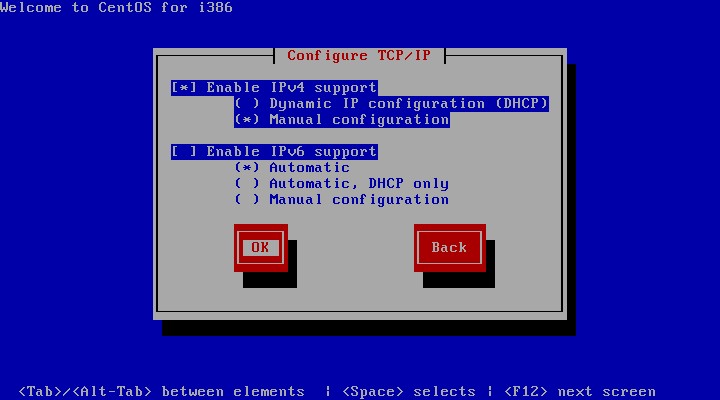
Ange din IP-adress, nätmask och gateway. Kontrollera pingen på din server från klienter.
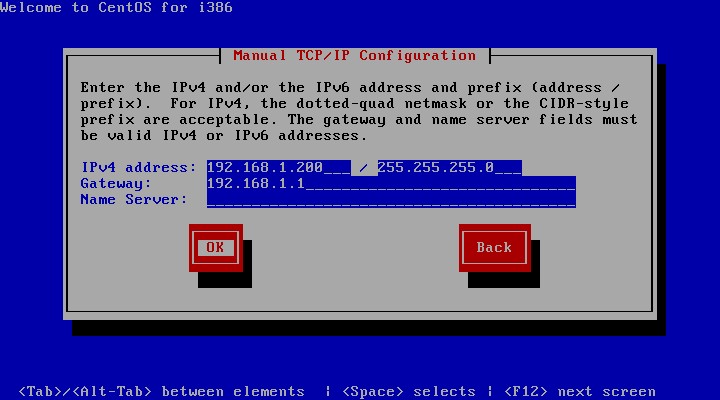
Installationsprogrammet kommer att spara inställningarna och vänta på en telnet-anslutning från klientsystem.
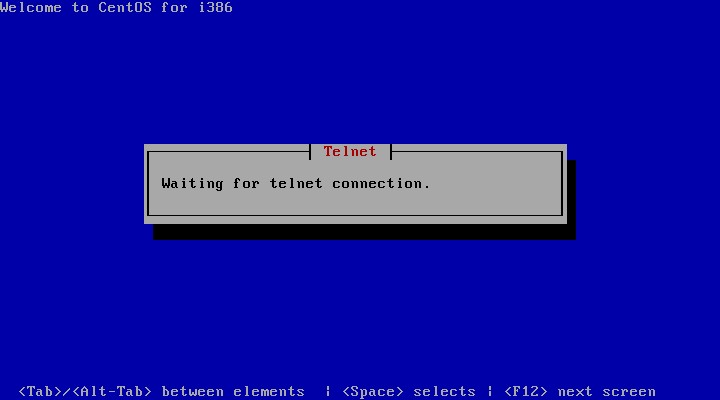
Gå nu till klientsystemet, öppna en terminal och skriv in följande kommando:
$telnet ip-adress-till-din-centos-server

Här är 192.168.1.200 IP-adressen till min centos 6.5-server.
Efter att ha angett kommandot ovan kommer du att anslutas till installationsprogrammet och kan fortsätta installationen från ditt klientsystem.

Som du kan se i skärmdumpen ovan installerar jag CentOS 6.5 på en server från min bärbara dator. Du kan nu fortsätta med installationen som vanligt.
x86_64/ .
Vi ser att CentOS distribueras i följande form:
- 7 CD-skivor - det här är inte lämpligt för oss, så många skivor måste klippas och sedan jongleras med dem
- 1 DVD är bättre, men ändå väger den mycket - det kommer att ta lång tid att ladda ner.
- LiveCD är ett verktyg för att bekanta dig med CentOS utan att installera det på din hårddisk.
- nätinstallera- men det här är mer intressant, det väger bara 9,4 Mb, operativsystemet kommer att installeras över nätverket, d.v.s. Du behöver inte ladda ner något extra. Vi kommer att välja henne.
netinstallera CentOS:
Ladda ner CentOS-5.4-x86_64-netinstall.iso.
Vi klipper den på disken och startar från den. För att inte använda det grafiska läget vid installationen skriver jag "linux-text" vid bootloaderförslaget och trycker på det.
Ett fönster visas som ber dig att välja ett språk. Välj språk - "ryska" och tangentbordstyp - "ru".
Välj sedan installationsmetod, välj HTTP:
Nu måste vi konfigurera nätverket, även om jag har en DHCP-server på nätverket kommer jag fortfarande att konfigurera den manuellt:
Vi kör i IP-nummer. Gatewayen är också min namnserver:
Nästa steg är att ange sökvägen till spegeln där filerna för att installera CentOS 5.4 lagras
Klicka på "OK", installationsprogrammet laddar ner de nödvändiga filerna för vidare installation.
Ett välkomstfönster visas. Följt av ett fönster hård markering disk:
Jag väljer partitionen manuellt, standardpartitionen passar mig inte, eftersom... Jag behöver inte LVM.
Efter att ha ställt in starthanteraren kommer ett fönster upp som ber dig att konfigurera nätverksgränssnittet i systemet, vi säger "JA" och konfigurerar det på samma sätt som vi gjorde tidigare.
Ett fönster visas med ett val av tidszon, välj vilken som är vår.
Nu måste vi välja de paket som ska installeras:
Jag städar grafiska gränssnitt, Jag lämnar servern och markerar kryssrutan "förfina programval" för ett mer detaljerat urval av paket.
Innan installationen börjar visas ett fönster där det står att hela installationsloggen kommer att finnas i /root/install.log.
När installationen är klar kommer du att få veta att systemet är installerat.
Låt oss starta om. När du startar CentOS för första gången visas ett fönster där du kan konfigurera vissa systemparametrar.
På den här CentOS-installationen avslutas. Att installera det här operativsystemet är inte svårare än att installera Windows.
